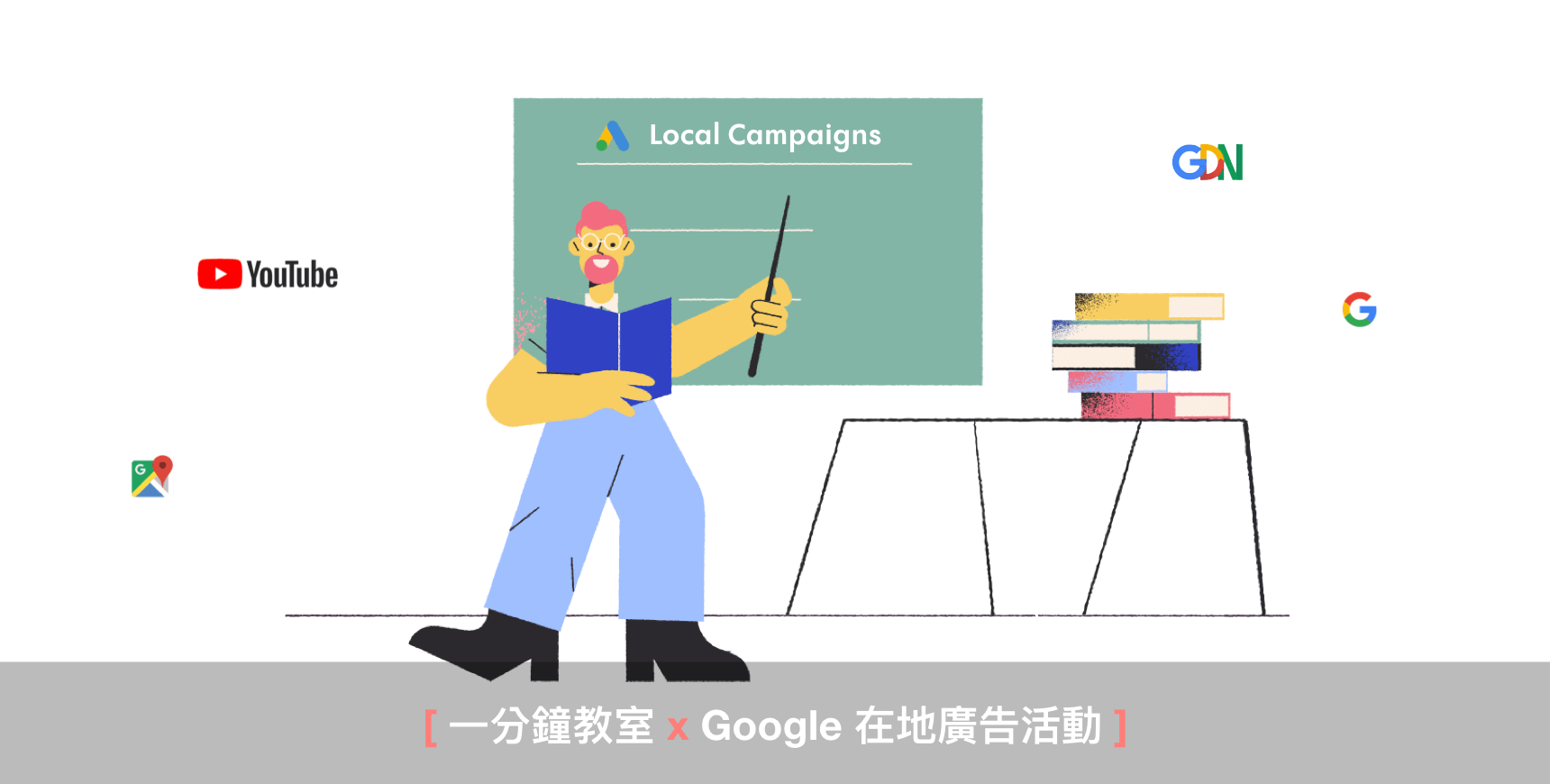本文為 在地廣告活動 的 Google Ads 設定教學,想吸引消費者親臨門市的你,請別錯過這篇文章!
在地廣告活動可協助商家運用多項 Google 管道宣傳服務內容,並吸引客戶前往實體門市。以下就來講解如何透過 Google Ads 操作在地廣告!
有興趣的同學們,快進教室上課吧~
在地廣告使用條件
在建立在地廣告活動前,需要符合以下資格,才能看到使用選項:
① 建立【地點額外資訊】或是【經銷地點額外資訊】,開啟位置額外資訊
② 廣告活動至少放送 30 天且累積至少 100 個導航需求或來電
③ 每個帳戶必須指定 10 個以上的地區(可分散到多個廣告活動)
🥘 延伸閱讀
在地廣告建立步驟
步驟一、在地廣告設定
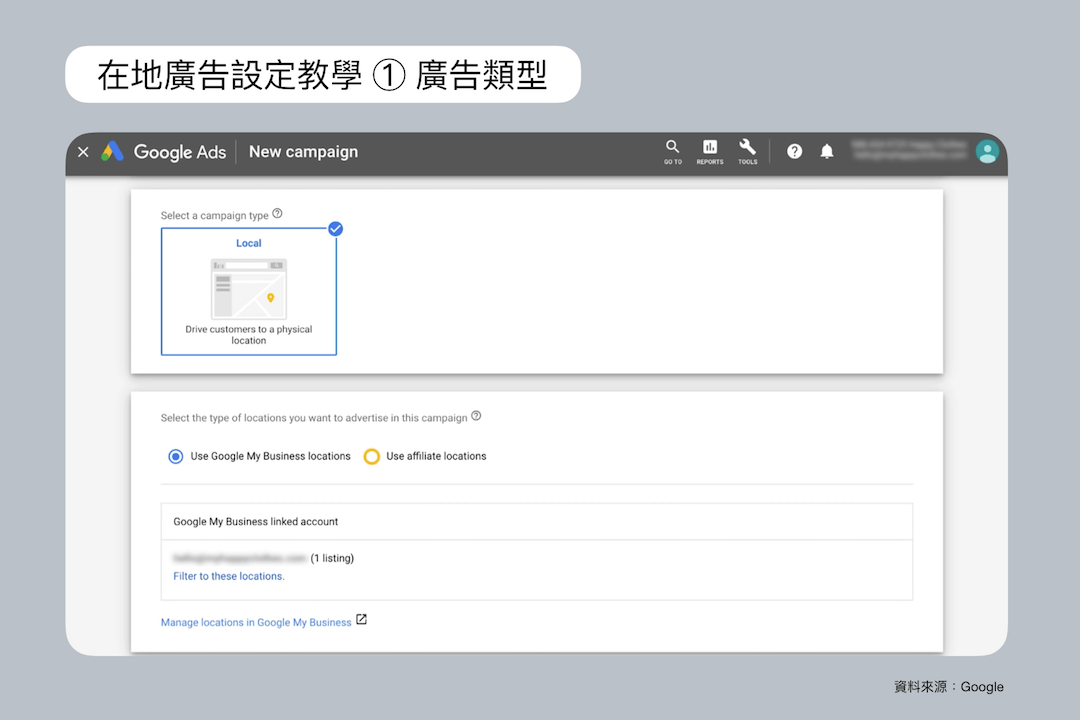
① 進入 Google Ads 後台,選擇左側選單中的【廣告活動】→【新增廣告活動】
② 選擇【親臨當地門市與促銷】→ 廣告類型【當地】
③ 你可以選擇使用【Google 我的商家】或是使用【經銷地點】選取門市位置(補充說明)
④ 選擇語言 → 廣告活動每日預算 → 出價策略選擇【盡量提高轉換價值】
⑤ 設定活動開始與結束日期。
步驟二、設定親臨門市轉換
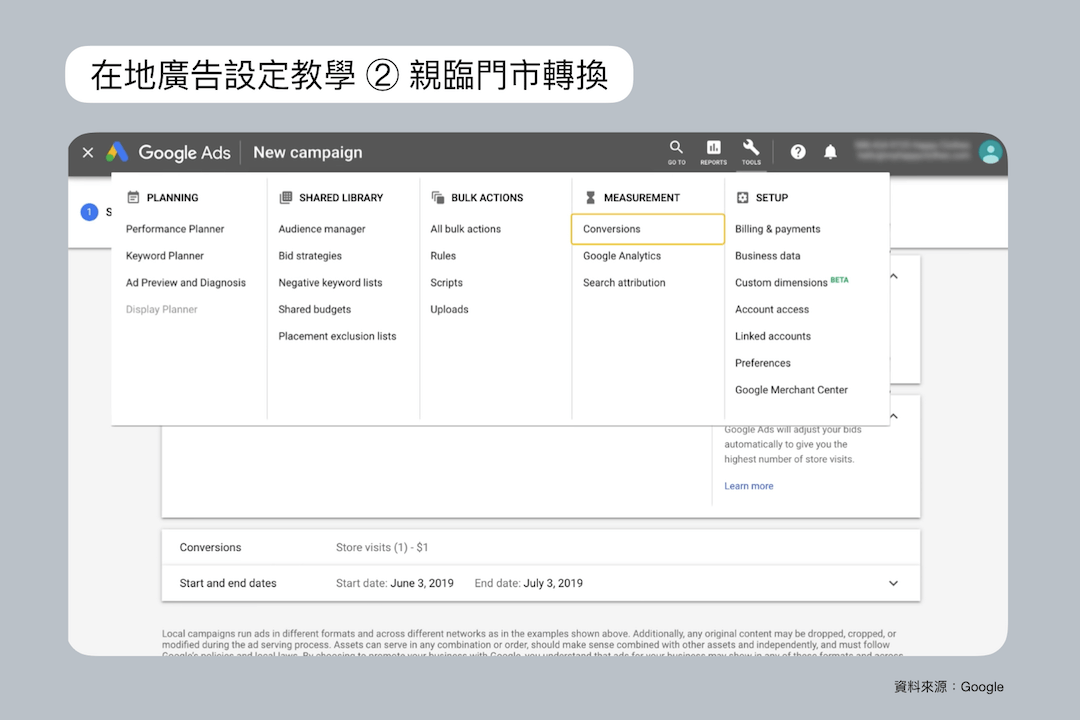
① 打開最上方的工具選單,選擇【評估】→【轉換】
② 在清單選擇找要修改的親臨門市轉換動作,選擇【名稱】 →【編輯設定】
③ 編輯完成後選擇【儲存】→ 如果有多項需要修改的設定,重複上述步驟。
④ 選擇【轉換】即可使用【轉換回溯期】; 選擇【瀏覽後轉換】則可使用【瀏覽後轉換回溯期】
步驟三、建立廣告群組
① 輸入廣告群組名稱,依序填寫廣告文案、圖片和影片素材
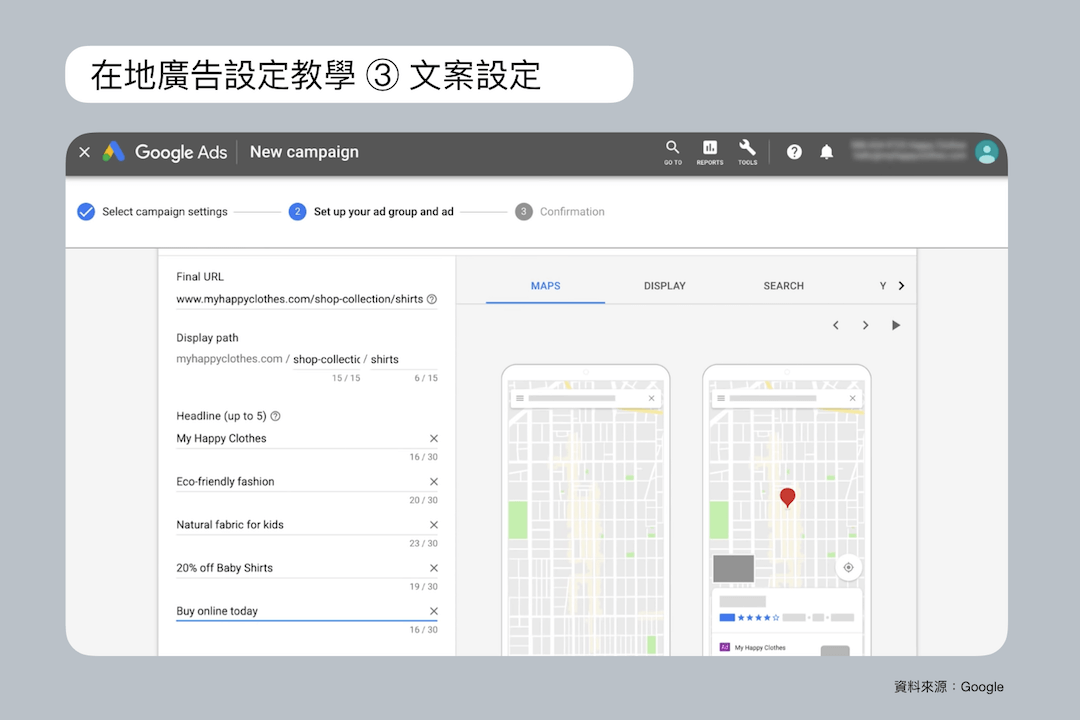
– 標題:提供最多五則(長度上限 30 個字元),建議提供差異性大的文字內容以利成效測試
– 說明:提供最多五則(長度上限 60 個字元/最多五行),描述商品/服務摘要資訊
– 行動號召:提供最多五則(長度上限 11 個字元/最多五行),說明可透過哪些方法與商家交流
– 輸入【最終到達網址】與【行動最終到達網址】
② 選擇【圖片和標誌】上傳圖片素材,至少要上傳一張圖片和一個標誌(最多可上傳二十張圖片與標誌)
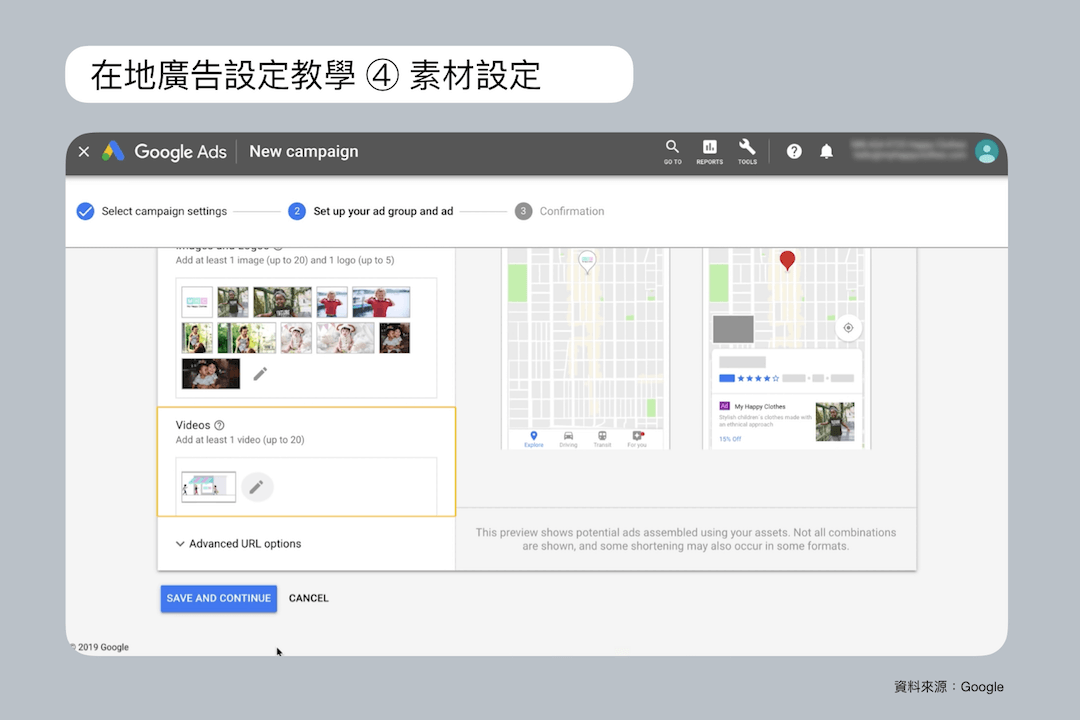
– 圖片:比例可選擇 1.91:1(最小尺寸 600×314)或是 1:1(314×314),檔案容量以 5MB 為限
– 標誌:比例為 1:1(最小尺寸 116×116),檔案容量以 5MB 為限
– 可使用格式:jpg、png
– 選擇【影片】提供長度至少 10 秒以上的影片,或提供有效的 YouTube 網址。
③ 選擇【儲存並繼續】,即可查看各項設定的狀態,等待廣告上線!
🥘 延伸閱讀
以上就是本日的數位資訊分享,感謝你的閱讀。
如果對數位廣告投放有興趣,歡迎來電洽詢,我們會安排專業的優化師為您服務。
✆ 02-23965819
✉︎ https://pse.is/ispot